现在要切掉披萨形状之外的配料,可以再次使用「形状生成器工具」。选择「选择」-「全部」,因为需要选择所有要影响的形状。

在左侧的「工具」面板中选择「形状生成器」工具,按住 Option 键,然后单击形状的填充,而不是描边,将其删除。

这样就可以把披萨的形状放在一起,同时变换它们,接下来把它们组合在一起。单击右侧「属性」面板中的「编组」按钮。

可以在「属性」面板的顶部看到「编组」一词。这意味着这些形状现在将被视为一个单独的单元。

现在要切掉披萨形状之外的配料,可以再次使用「形状生成器工具」。选择「选择」-「全部」,因为需要选择所有要影响的形状。

在左侧的「工具」面板中选择「形状生成器」工具,按住 Option 键,然后单击形状的填充,而不是描边,将其删除。

这样就可以把披萨的形状放在一起,同时变换它们,接下来把它们组合在一起。单击右侧「属性」面板中的「编组」按钮。

可以在「属性」面板的顶部看到「编组」一词。这意味着这些形状现在将被视为一个单独的单元。

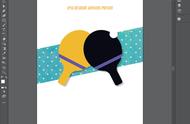

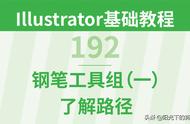



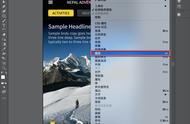









Copyright © 2018 - 2021 www.yd166.com., All Rights Reserved.